こんにちは。数ヶ月前に思い切って、7年使っていたMac Book ProをiPad Proに買い替えました!今のところ、iPadがますます気に入っています!唯一の問題は、 Androidスマートフォンを使っていることです。デバイス間でファイルを簡単に交換するコツがあれば教えてください。写真や動画を簡単に素早く転送できれば、仕事にとても役立ちます!
- Reddit.comのHarryCxより抜粋
iPadからAndroidスマートフォンへファイルを転送する方法がわからないという方も多いでしょう。なぜなら、2つの異なるOSを使用しているからです。切り替え自体は簡単です。信じられないですか?このガイドでは、動画、音楽、連絡先などのファイルをiPadからAndroidデバイスに転送するいくつかの方法を、ワンクリックソリューションから様々な手動の方法までご紹介します。
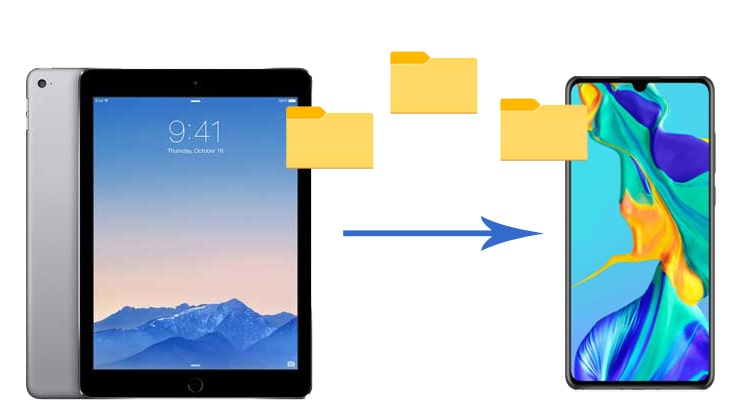
iPadからAndroidにBluetooth経由でファイルを転送できますか?iPadとAndroidデバイスはどちらもBluetooth機能を搭載していますが、Bluetooth経由で直接ファイルを転送することはできません。しかし、ご安心ください。Coolmuster Coolmuster Mobile Transfer使えば、この問題は簡単に解決できます。iPadからAndroidデバイスにファイルをシームレスかつ効率的に転送できます。
Coolmuster Mobile Transferどのように役立ちますか?
Coolmuster Mobile Transferを使用して iPad からAndroidにファイルを転送するには、ステップバイステップのガイドに従ってください。
01お使いのコンピュータにCoolmuster Mobile Transferダウンロード、インストールして起動します。
02 2本のUSBケーブルを使って、iPadとAndroidをPCに接続します。Android Android USBデバッグが有効になっていること、iPadでコンピューターが信頼されていることを確認してください。iPadが「ソース」になっていることを確認してください。そうでない場合は、「反転」ボタンをクリックして切り替えてください。

03転送したいファイルの種類をチェックし、下の「コピーを開始」ボタンをタップして iPad からAndroidに転送します。

ファイルを転送するには、ビデオ ガイド (約 2 分) をご覧ください。
iPadからAndroidに小さなファイルを転送したいだけなら、メールを使うのが良いでしょう。以下の手順に従ってください。
ステップ 1. iPad のロックを解除し、メモなど転送するファイルを選択します。
ステップ 2. 共有アイコンを押して、「メール」を選択します。

ステップ 3. 自分のメール アドレスを入力して、自分自身に送信します。
ステップ 4. Androidデバイスでメールを開き、添付ファイルをダウンロードします。
詳細: Androidから iPad にファイルを転送する方法については、リンクをクリックしてこのガイドを確認してください。
Dropboxのようなクラウドストレージサービスは、デバイス間でファイルを転送するのに便利です。Dropboxは、写真、動画、ドキュメントなどのファイルをiPadからAndroidに転送できる人気のクラウドストレージサービスです。アプリは無料で使用できますが、無料ストレージは2GBしかありません。そのため、以下の手順を実行する前に、ストレージ容量を確認する必要があります。
Dropbox を使用して iPad からAndroidにデータを転送するにはどうすればよいですか?
ステップ 1. iPad とAndroidに Dropbox をインストールし、同じアカウントでサインインします。
ステップ 2. iPad で Dropbox を開き、右下隅の「+」アイコンをクリックして、「作成」または「ファイルのアップロード」オプションを選択します。
ステップ 3. 次に、転送するファイルを選択し、「ファイルをアップロード」アイコンをクリックして、iPad ファイルを Dropbox アカウントに同期します。

ステップ 4. Androidデバイスで Dropbox を起動し、アップロードされたファイルを見つけてAndroidスマートフォンにダウンロードします。
SHAREitのようなiPadからAndroidへのファイル転送アプリを使うこともできます。SHAREitは、 iOSやAndroidなど、異なるプラットフォーム間でファイルをワイヤレスで転送できる人気のアプリです。以下の手順に従ってください。
ステップ 1. iPad とAndroidデバイスの両方に SHAREit をインストールし、デバイスを Wi-Fi ネットワークに接続します。
ステップ 2. iPad で SHAREit を開き、「送信」ボタンをタップして、利用可能なデバイスのリストからAndroidデバイスを選択します。

ステップ 3. Androidデバイスで転送を承認し、ファイルを受信します。
注: SHAREit の機能、長所と短所、セキュリティ、価格などについて詳しく知るには、 SHAREit のレビューをお読みください。
iPadからAndroidデバイスに連絡先を転送したい場合は、iCloudを使用できます。手順は以下のとおりです。
ステップ 1. iPad で「設定」を開き、「[あなたの名前]」>「iCloud」と進み、「連絡先」オプションがオンになっていることを確認します。
ステップ 2. コンピューターでiCloud Web サイトにアクセスし、Apple ID でログインします。
ステップ 3. 連絡先を vCard ファイルとしてエクスポートします。

ステップ 4. vCard ファイルをAndroidデバイスに転送し、連絡先アプリを使用して連絡先をインポートします。
iTunesは主にiOSデバイス上のコンテンツ管理に使用されますが、iTunes経由でiPadからAndroidデバイスに音楽やビデオを転送することもできます。手順は以下のとおりです。
ステップ 1. iPad をコンピューターに接続し、最新バージョンの iTunesを起動します。
ステップ 2. 「ストア」>「このコンピュータを認証」をタップし、ビデオや音楽の購入に使用する Apple ID とパスワードを入力します。
ステップ 3. 左側のサイドバーに iPad が表示されたら、「ファイル」>「デバイス」に移動し、「XX から購入を転送」を選択します。

ステップ 4. USB ケーブルを使用してAndroidデバイスをコンピューターに接続し、ビデオをAndroidデバイスに貼り付けます。
注意: MOV、M4P、M4R、M4B などの形式のビデオがAndroidデバイスで再生できない場合は、まずビデオコンバータを使用して形式を変換する必要があります。
メディアファイルの場合はUSBケーブルを使用できます。直接転送することはできませんが、コンピューターを介することは可能です。USBケーブルを使用してiPadからAndroidにメディアファイルを転送するには、以下の手順に従ってください。
ステップ 1. iPad を USB ケーブルでコンピューターに接続し、iPad を開いて、DCIM フォルダーをダブルクリックします。
ステップ 2. Androidスマートフォンを USB ケーブルでコンピューターに接続し、「ファイル転送」モードを選択します。
ステップ 3. iPad ファイルを DCIM フォルダーからAndroid写真フォルダーにコピーするか、直接ドラッグ アンド ドロップします。

iPadからAndroidデバイスへのファイル転送は、適切な方法とツールを使えば簡単です。Coolmuster Coolmuster Mobile Transferワンクリックで利用するか、メール、クラウドストレージ、USBケーブルなどの手動の方法を利用するかに関わらず、デバイス間でデータを簡単に移動できます。ご覧の通り、iPadからAndroidへのすべてのファイル転送には適さない方法もあります。そのため、 Coolmuster Mobile Transferを使用するのが最適な方法です。このツールを使えば、ほとんどのiPadファイルをワンクリックで数分以内に安全にAndroidに移行できます。ぜひお試しください。
関連記事:
コンピューターの有無にかかわらず、7 つの簡単な方法でAndroidから iPad にビデオを転送する方法
iPadとAndroidスマートフォン/タブレットを同期する5つの方法





